Když se pokusíte připojit ke schůzce hostované na Microsoft Teams, může se vám někdy zobrazit podivná chybová zpráva, která zní:Stále se připojujete ke vzdáleným zařízením. Volání zatím není dostupné“. Nejvíce matoucí je, že tato chyba se zobrazuje, i když jste se nepřipojili k jiným zařízením. Při řešení problému postupujte podle níže uvedených řešení.
Opravit chybu Microsoft Teams: Stále se připojuji ke vzdáleným zařízením
Restartujte zařízení
Restartujte počítač a zkontrolujte, zda chyba přetrvává. Pokud ano, odpojte router a nechejte jej odpojený po dobu dvou minut, aby se obnovilo připojení k serverům. Zapojte zpět router, počkejte, až se váš počítač vrátí do režimu online, spusťte Teams a zkontrolujte výsledky.
Odpojte všechna periferní zařízení
Zkuste odpojit všechna periferní zařízení a zkontrolujte, zda toto řešení problém vyřeší. Odpojte všechna periferní zařízení a vypněte počítač. Počkejte jednu minutu a poté spusťte počítač. Spusťte Teams a zkontrolujte, zda se vám nezobrazuje stejná chyba.
Pokud chyba zmizela, znamená to, že viníkem je jedno z vašich periferií. Zapojte je jeden po druhém zpět a vyzkoušejte, zda se chyba znovu objeví.
Znovu nainstalujte Teams
- Jít do Kontrolní panel.
- Klikněte na Odinstalujte program.
- Vybrat Microsoft Teams.
- Udeř Odinstalovat knoflík.

- Restartujte váš počítač.
- Stáhněte si Teams z oficiálních stránek Microsoftu.
- Nainstalujte aplikaci a zkontrolujte, zda problém přetrvává.
Pokud váš účet a zařízení Teams spravuje organizace a stále se vám zobrazuje stejná chyba, kontaktujte svého správce IT.
⇒ Poznámka: IT administrátoři mohou postupovat podle níže uvedených návrhů pro odstraňování problémů a vyřešit problém, kdy Teams říká, že uživatelé jsou stále připojeni ke vzdáleným zařízením.
Odstraňte profil zařízení AAD
Zkuste smazat profil zařízení spravovaného AAD. Zkontrolujte, zda toto zástupné řešení problém nevyřeší.
- Přihlaste se do centra pro správu Microsoft Endpoint Manager.
- Jít do Zařízení.
- Poté vyberte Všechna zařízení.
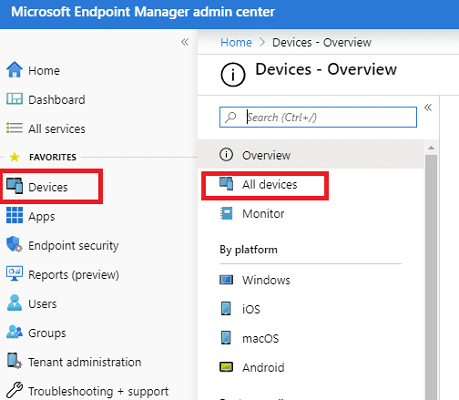
- Vyberte zařízení, které chcete odebrat.
- Vybrat Otřete.
Může trvat až 15 minut, než se změny rozšíří po síti. Více informací viz Intune: Odstraňte zařízení pomocí vymazání, odebrání nebo ručního zrušení registrace zařízení.
Kromě toho zkontrolujte, zda problém nevyřeší rychlé přihlášení a odhlášení z VDI.
Zkontrolujte aktuální zásady GPO
Pokud používáte VMWare, ujistěte se, že stávající zásady GPO neblokují Teams. Zkontrolujte, zda Optimalizace médií pro Microsoft Teams zásada platí pro fyzická zařízení. Tato zásada by měla být aplikována pouze na VDI.
- Jít do Konfigurace počítače.
- Vybrat Šablony pro správu.
- Jít do Konfigurace agenta VMware View.
- Poté vyberte Funkce VMware HTML5.
- Klikněte na Funkce přesměrování VMware WebRTC.
- Jít do Povolte optimalizaci médií pro Microsoft Teams.
- Pokud se tato zásada vztahuje na fyzické stolní počítače, odeberte ji.
Případně můžete také vyladit registr a tuto zásadu deaktivovat.
- Navigovat do
HKEY_LOCAL_MACHINE\SOFTWARE\Policies\VMware, Inc.\VMware WebRTCRedir - Dvakrát klikněte na týmy Povoleno v pravém panelu.
- Potom změňte hodnotu klíče na 0 (nula) pro zakázání této možnosti.
Závěr
Pokud Teams říká, že jste stále připojeni ke vzdálenému zařízení, restartujte počítač. Kromě toho odpojte všechna periferní zařízení. Pokud problém přetrvává, přeinstalujte Teams.
Pokud jste správce IT, přejděte do centra pro správu Microsoft Endpoint Manager a odstraňte profil zařízení AAD. Pokud se navíc na fyzická zařízení vztahuje zásada „Optimalizace médií pro Microsoft Teams“, deaktivujte ji. Tato zásada by měla být aplikována pouze na VDI.
Podařilo se vám problém vyřešit? Klikněte na komentáře níže a řekněte nám, které z těchto řešení vám pomohlo.